出納帳の明細に担当者を入力するようにします。
前回作った明細テーブルには担当者NOを入れるフィールドがないので、先に明細テーブルに
フィールドを追加します。
続きを読む
出納帳の明細に担当者を入力するようにします。
前回作った明細テーブルには担当者NOを入れるフィールドがないので、先に明細テーブルに
フィールドを追加します。
続きを読む
今まで現金出納帳を作ってきて、とりあえずこれはこれで完成し
ましたが、例えばこれに部門や担当者も記録できるようにしたい
と思ったとき、こういった機能の追加も簡単にできます。
続きを読む
会計ソフトにインポートしたデータとそうでないデータを明確に区別しないとダブってしまう
恐れがあります。そんなときに便利なのが更新クエリです。
続きを読む
今までAccessで現金出納帳を作ってきました。
やはり表計算的なものは、Excelであれば罫線を引いて数式を入れればすぐ
作れるものが、Accessではテーブルを作り、クエリを設定し、フォームを作って
最後にレポートを作って、やっと完成です。
続きを読む
クエリで抽出したデータをExcelに一度貼り付けてから会計ソフトに変換します。
左上の□をクリックすると全データが選択できるので、全データ選択後右クリックでコピー。
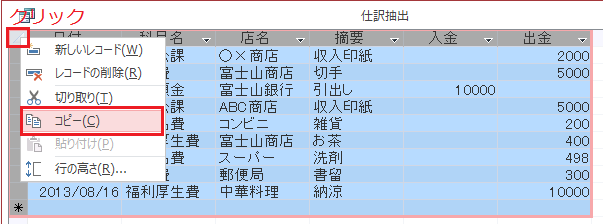
続きを読む
Accessで作る現金出納帳17~日付の指定の仕方①で作成したフォームを
に印刷用のコマンドボタンを配置します。
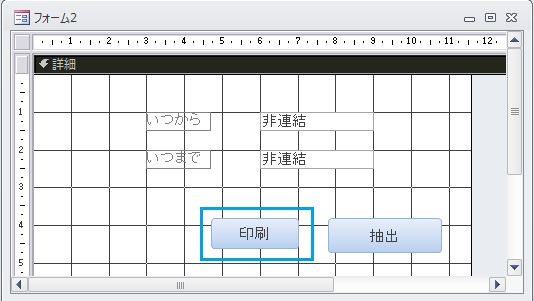
続きを読む
クエリの設定⑬~Dlookup関数で簡単なDlookup関数の解説を
しましたが、そのときの抽出条件は、商品CDだけでしたので、
“商品ID=” & [商品ID] & “”
と簡単なものでした。
今回は、3つの条件が重なるため、条件を三つ重ねます。
①”[以上]<=” & [給料] & “”
& ” and ” &
②”[未満]>” & [給料] & “”
& ” and ” &
③”[扶養親族]=” & [扶養] & “”
これを源泉徴収税額表のテーブルに当てはめてみます。
給与の金額を603,000円で扶養親族の数を3人と想定します。
①が青の枠 603,000円以下の全てが対象となります。
②が赤の枠 603,000円より大きい全てが対象となります。
③が緑の枠 扶養親族の数が3の行が全て対象になります。
三つの条件がANDで結ばれているので、3つの条件を全て満たすところ。
それが黒の枠です。
一つにまとめてしまうと分かりにくですが、分解すれば分かり易くなります。
抽出条件の書き方につきましては、著書の巻末資料をご参考下さい。
サンプルデータ
ExcelのデータをAccessに貼り付ける
で、Excelで形を整えた源泉徴収税額表をAccessのテーブルに貼り付けました。
続きを読む
レポートの合計を表示できるようにします。
合計を表示させる場所は、レポートフッターです。合計を表示させるのは、通常レポートフッター
かページフッターですが、ページフッターではその名の通りページの合計を表示させるので、
仮に集計したデータがページをまたぐ場合、各ページ毎の合計は出ますが、レポート全体の合計
は表示されません。
続きを読む